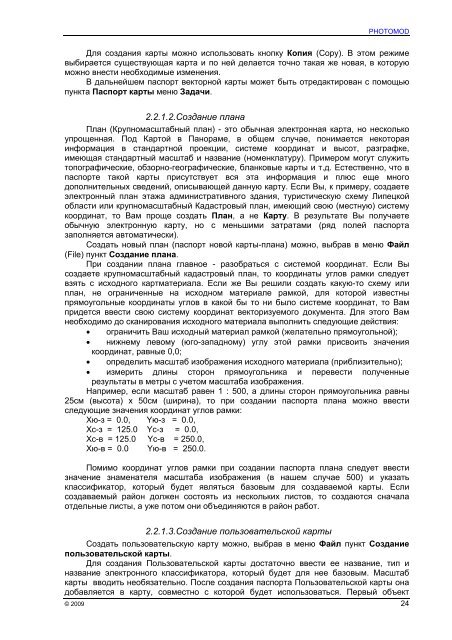Create successful ePaper yourself
Turn your PDF publications into a flip-book with our unique Google optimized e-Paper software.
<strong>PHOTOMOD</strong><br />
Для создания карты можно использовать кнопку Копия (Copy). В этом режиме<br />
выбирается существующая карта и по ней делается точно такая же новая, в которую<br />
можно внести необходимые изменения.<br />
В дальнейшем паспорт векторной карты может быть отредактирован с помощью<br />
пункта Паспорт карты меню Задачи.<br />
2.2.1.2.Создание плана<br />
План (Крупномасштабный план) - это обычная электронная карта, но несколько<br />
упрощенная. Под Картой в Панораме, в общем случае, понимается некоторая<br />
информация в стандартной проекции, системе координат и высот, разграфке,<br />
имеющая стандартный масштаб и название (номенклатуру). Примером могут служить<br />
топографические, обзорно-географические, бланковые карты и т.д. Естественно, что в<br />
паспорте такой карты присутствует вся эта информация и плюс еще много<br />
дополнительных сведений, описывающей данную карту. Если Вы, к примеру, создаете<br />
электронный план этажа административного здания, туристическую схему Липецкой<br />
области или крупномасштабный Кадастровый план, имеющий свою (местную) систему<br />
координат, то Вам проще создать План, а не Карту. В результате Вы получаете<br />
обычную электронную карту, но с меньшими затратами (ряд полей паспорта<br />
заполняется автоматически).<br />
Создать новый план (паспорт новой карты-плана) можно, выбрав в меню Файл<br />
(File) пункт Cоздание плана.<br />
При создании плана главное - разобраться с системой координат. Если Вы<br />
создаете крупномасштабный кадастровый план, то координаты углов рамки следует<br />
взять с исходного картматериала. Если же Вы решили создать какую-то схему или<br />
план, не ограниченные на исходном материале рамкой, для которой известны<br />
прямоугольные координаты углов в какой бы то ни было системе координат, то Вам<br />
придется ввести свою систему координат векторизуемого документа. Для этого Вам<br />
необходимо до сканирования исходного материала выполнить следующие действия:<br />
• ограничить Ваш исходный материал рамкой (желательно прямоугольной);<br />
• нижнему левому (юго-западному) углу этой рамки присвоить значения<br />
координат, равные 0,0;<br />
• определить масштаб изображения исходного материала (приблизительно);<br />
• измерить длины сторон прямоугольника и перевести полученные<br />
результаты в метры с учетом масштаба изображения.<br />
Например, если масштаб равен 1 : 500, а длины сторон прямоугольника равны<br />
25см (высота) х 50см (ширина), то при создании паспорта плана можно ввести<br />
следующие значения координат углов рамки:<br />
Xю-з = 0.0, Yю-з = 0.0,<br />
Xс-з = 125.0 Yс-з = 0.0,<br />
Xс-в = 125.0 Yс-в = 250.0,<br />
Xю-в = 0.0 Yю-в = 250.0.<br />
Помимо координат углов рамки при создании паспорта плана следует ввести<br />
значение знаменателя масштаба изображения (в нашем случае 500) и указать<br />
классификатор, который будет являться базовым для создаваемой карты. Если<br />
создаваемый район должен состоять из нескольких листов, то создаются сначала<br />
отдельные листы, а уже потом они объединяются в район работ.<br />
2.2.1.3.Создание пользовательской карты<br />
Создать пользовательскую карту можно, выбрав в меню Файл пункт Создание<br />
пользовательской карты.<br />
Для создания Пользовательской карты достаточно ввести ее название, тип и<br />
название электронного классификатора, который будет для нее базовым. Масштаб<br />
карты вводить необязательно. После создания паспорта Пользовательской карты она<br />
добавляется в карту, совместно с которой будет использоваться. Первый объект<br />
© 2009 24